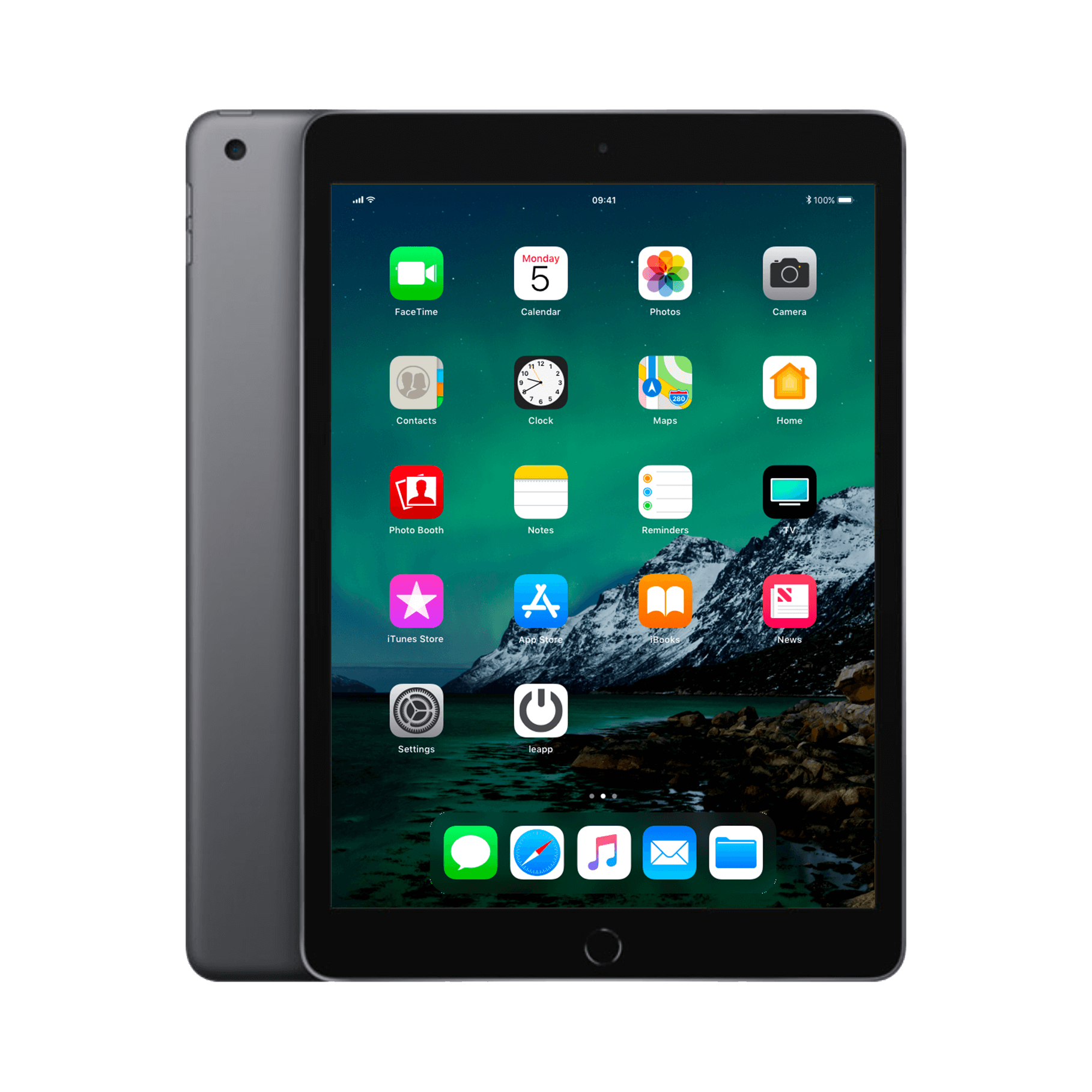iPad loopt vast? De juiste reset kiezen
Je iPad loopt vast. Weer. De helft van je apps reageert niet meer, het scherm bevriest om de haverklap en zelfs je AirPods willen niet meer verbinden. Je eerste reflex: gewoon even uit- en aanzetten. Werkt dat niet? Dan maar resetten. Alleen welke reset precies? Een simpele herstart, een harde reset of toch meteen de nucleaire optie: terug naar fabrieksinstellingen?
Maar hier komt het: de meeste iPad-problemen los je op met de verkeerde reset. Sterker nog, 90% van de gebruikers maakt het probleem erger door meteen voor de zwaarste optie te gaan. Terwijl een simpele truc met de volumeknoppen vaak al genoeg is. En nee, je hoeft niet eerst allerlei dure accessoires aan te schaffen om je iPad weer vlot te krijgen. Deze gids laat zien welke reset wanneer werkt – en waarom je bijna nooit die fabrieksreset nodig hebt.
Nuttige links
- Refurbished iPad collectie - voor als resetten niet meer helpt
- Alle refurbished Apple producten - duurzame alternatieven
Welke reset past bij jouw probleem?
Een vastgelopen iPad frustreert enorm. Je zit midden in een belangrijke videocall of wilt net je favoriete serie kijken, en daar heb je het: een bevroren scherm. Voordat je het apparaat door het raam gooit, is het goed om te weten dat niet elke storing dezelfde aanpak vraagt.
De meeste gebruikers maken de fout direct voor de zwaarste optie te kiezen: een complete fabrieksreset. Terwijl in 90% van de gevallen een simpele herstart of zachte reset al voldoende is. Het verschil? Bij een herstart verlies je geen data, bij een fabrieksreset ben je alles kwijt wat niet in een back-up staat.
Optie 1: gewoon herstarten
Dit is de makkelijkste en veiligste methode. Apps die niet meer reageren of een traag werkend systeem lossen zich vaak al op met een simpele herstart. Je data blijft volledig intact.
Stappen voor het herstarten:
- Houd de aan/uit-knop rechtsboven ingedrukt tot het 'zet uit' balkje verschijnt
- Verschuif het balkje naar rechts
- Wacht tot het scherm zwart wordt (het apparaat staat nu uit)
- Druk opnieuw op de aan/uit-knop om het toestel weer te starten
Deze methode werkt voor alle iPad-modellen en duurt hooguit twee minuten. Probeer dit altijd eerst voordat je verdergaat met zwaardere ingrepen.
Optie 2: gedwongen herstart (zachte reset)
Reageert je tablet helemaal niet meer? Dan helpt een gedwongen herstart. Ook hierbij blijven je apps, foto's en documenten behouden. De aanpak verschilt per model, afhankelijk van of je toestel een thuisknop heeft.
Voor modellen zonder thuisknop (iPad Pro)
- Druk kort op de volumeknop omhoog en laat direct los
- Druk kort op de volumeknop omlaag en laat direct los
- Houd de aan/uit-knop bovenaan vast
- Blijf vasthouden tot het Apple-logo verschijnt (ongeveer 10 seconden)
Voor modellen met thuisknop (iPad, iPad Air)
- Houd tegelijkertijd de aan/uit-knop en thuisknop ingedrukt
- Blijf beide knoppen vasthouden tot het Apple-logo verschijnt
- Laat dan beide knoppen los
Deze reset duurt ongeveer 30 seconden en lost de meeste vastlopers op. Het systeem start volledig opnieuw op zonder dataverlies.
Optie 3: terugzetten naar fabrieksinstellingen
Alleen bij hardnekkige problemen die met bovenstaande methoden niet oplossen, overweeg je deze nucleaire optie. Denk aan: systeem dat telkens crasht, apps die niet meer installeren of ernstige beveiligingsproblemen. Let op: hierbij verdwijnt alles van je apparaat.
Voorbereidingen zijn essentieel
Maak eerst een volledige back-up via iCloud of iTunes. Zonder back-up ben je al je foto's, documenten en app-data definitief kwijt. Zorg ook dat de batterij minimaal 50% geladen is of sluit het toestel aan op de lader.
Stappen voor fabrieksreset:
- Ga naar 'Instellingen' > 'Algemeen'
- Scroll helemaal naar beneden naar 'Stel opnieuw in'
- Kies 'Wis alle inhoud en instellingen'
- Voer je toegangscode in wanneer gevraagd
- Bevestig nogmaals dat je alles wilt wissen
- Wacht tot het proces voltooid is (dit kan 15-30 minuten duren)
Na de reset start het apparaat op alsof het nieuw uit de doos komt. Je moet alles opnieuw instellen: WiFi, Apple ID, apps downloaden en instellingen configureren.
Wanneer welke methode gebruiken?
Een praktisch overzicht om de juiste keuze te maken:
- App loopt vast of reageert traag: gewone herstart
- Scherm bevroren, knoppen reageren niet: gedwongen herstart
- Bluetooth-problemen of WiFi-storingen: eerst herstart, dan gedwongen herstart
- Systeem crasht regelmatig: gedwongen herstart, bij herhaling fabrieksreset
- Verkoop of weggeven van het apparaat: altijd fabrieksreset
- Beveiligingsproblemen of malware: direct fabrieksreset
Veelgemaakte fouten voorkomen
De grootste fout die gebruikers maken is paniek. Een bevroren scherm betekent niet dat je tablet kapot is. In plaats van direct naar de Apple Store te rennen of een nieuwe aan te schaffen, doorloop je eerst deze stappen.
Een tweede veelvoorkomende fout: geen back-up maken voordat je een fabrieksreset uitvoert. Het kost vijf minuten om een back-up te starten, maar bespaart je uren werk om alles weer terug te zetten.
Tot slot: forceer nooit een uitschakeling door de batterij leeg te laten lopen. Dit kan het besturingssysteem beschadigen en zorgen voor meer problemen dan je oorspronkelijk had.
Wanneer is vervanging verstandiger?
Moet je steeds vaker resetten? Dan is het misschien tijd voor een nieuwer model. Oudere tablets (5+ jaar) hebben vaak structurele problemen door verouderde hardware die niet meer goed samenwerkt met moderne software-updates.
Een refurbished iPad biedt dan een betaalbaar alternatief. Deze toestellen zijn professioneel gecontroleerd en gerepareerd, waardoor ze als nieuw werken tegen een fractie van de nieuwprijs. Bovendien help je het milieu door elektronica een tweede leven te geven.
Extra tips voor soepel werkende hardware
Preventie werkt beter dan genezen. Houd je opslagruimte voor minimaal 10% vrij, dit voorkomt veel crashes. Update regelmatig naar de nieuwste iOS-versie voor betere prestaties en beveiliging. Sluit apps die je niet gebruikt via de app-switcher (dubbeltik op home of veeg omhoog vanaf onder).
Verwijder ook oude apps die je niet meer gebruikt. Deze draaien vaak achtergrondprocessen die het systeem vertragen. Check maandelijks je opslagruimte via 'Instellingen' > 'Algemeen' > 'iPad-opslag' en ruim op waar nodig.
Conclusie: minder dramatisch dan je denkt
Een vastgelopen iPad hoeft geen drama te zijn. In negen van de tien gevallen volstaat een simpele herstart of gedwongen reset – zonder dataverlies en binnen twee minuten gepiept. Alleen bij hardnekkige systeemproblemen of wanneer je het apparaat verkoopt, grijp je naar de fabrieksreset.
Blijft je tablet structureel hangen ondanks herhaaldelijk resetten? Dan wordt het tijd voor een upgrade. Een refurbished iPad biedt dezelfde prestaties als nieuw, maar dan betaalbaarder en duurzamer. Zo voorkom je frustraties en houd je je digitale leven soepel draaiend.